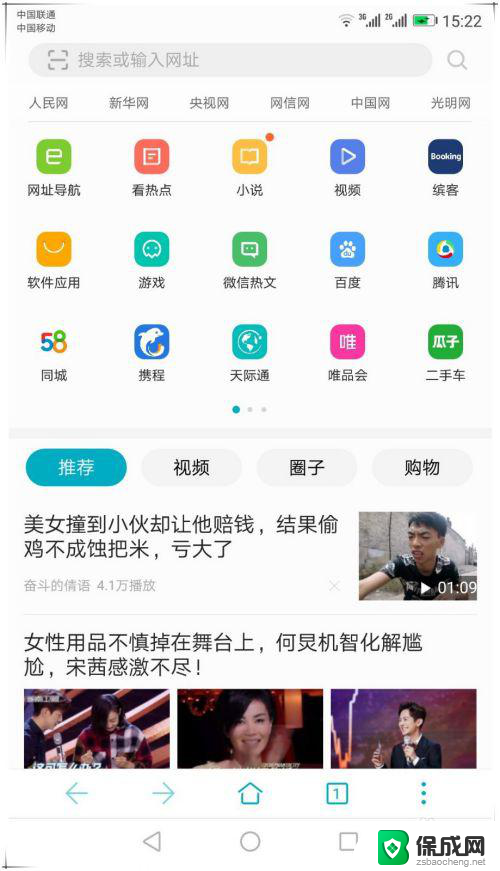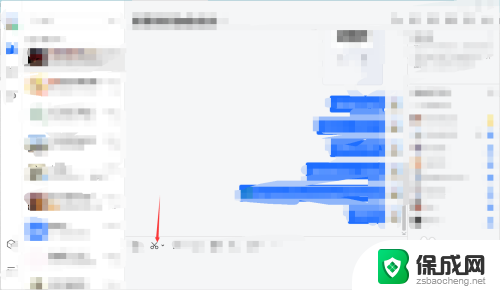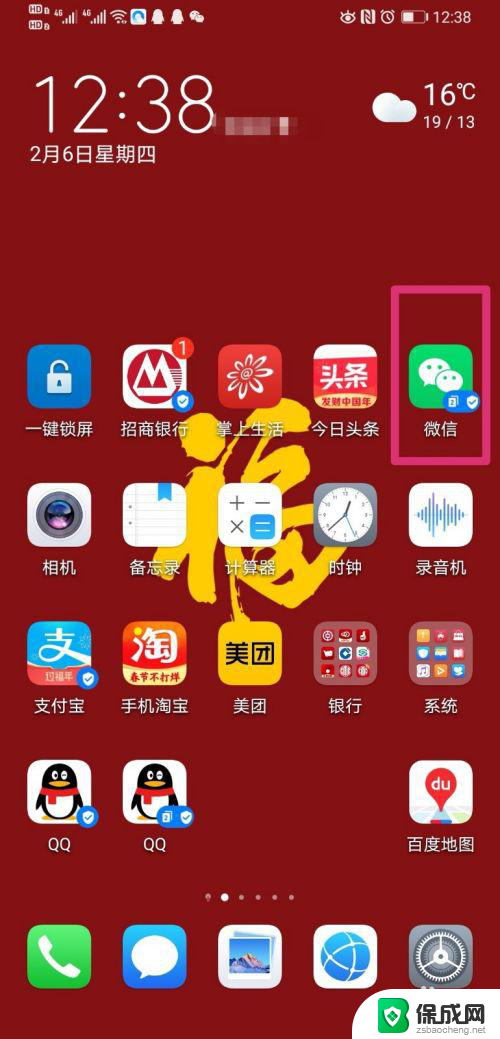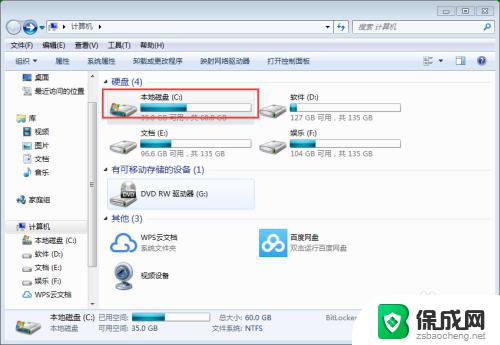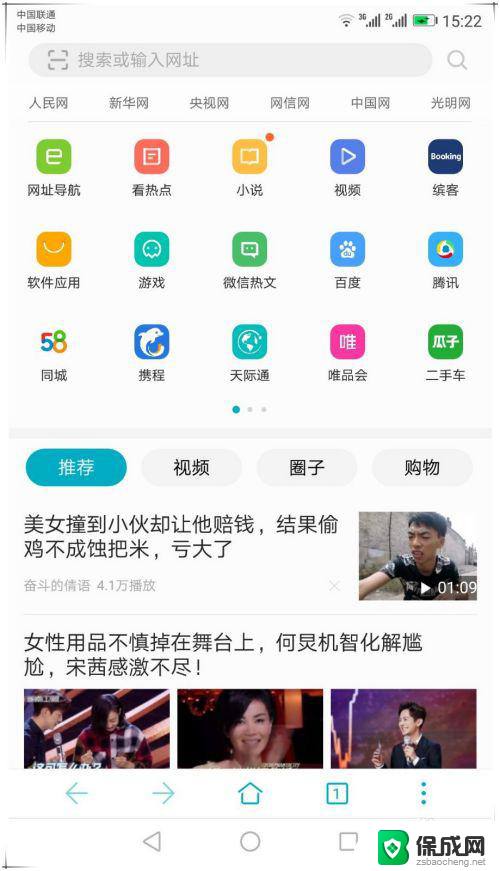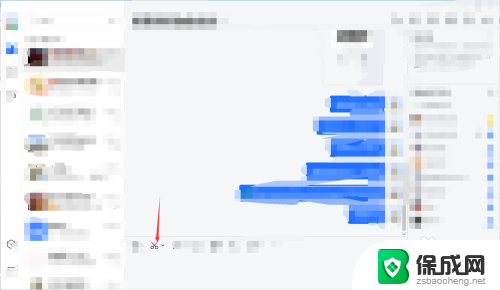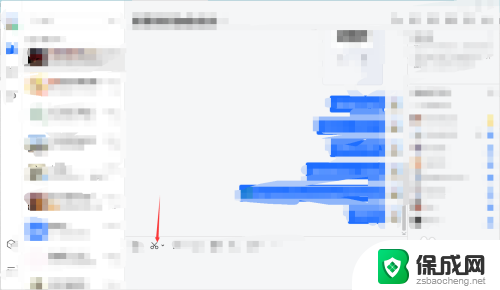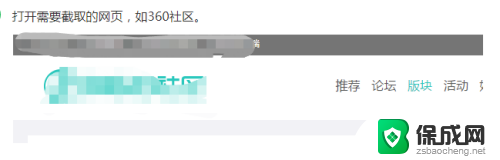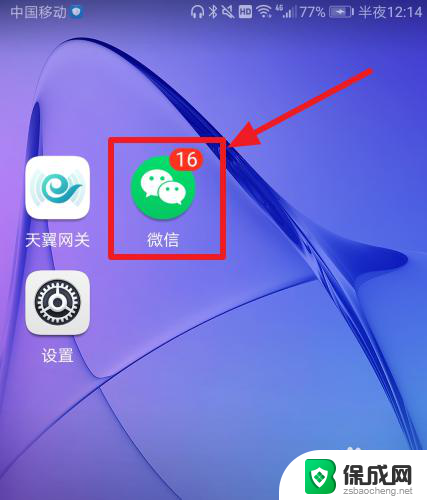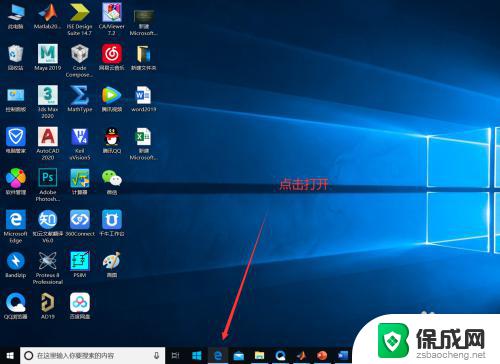qq截图怎样截滚动长图 QQ如何进行滚动截图
更新时间:2024-02-19 16:08:07作者:yang
在日常使用QQ时,我们经常会遇到需要截取长图的情况,比如截取一篇长篇文章、整个网页或聊天记录等,而QQ提供了滚动截图的功能,让我们能够轻松捕捉整个页面内容,不再局限于屏幕显示的部分。如何进行滚动截图呢?接下来我们将详细介绍QQ如何进行滚动截图,让大家能够更加便捷地使用这一功能。
具体方法:
1.
打开【QQ】
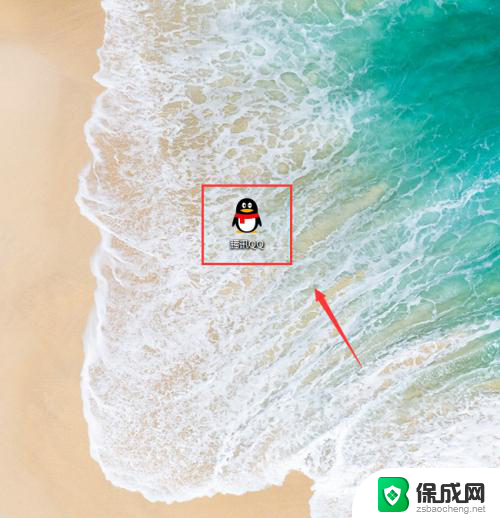
2.随意打开一个聊天窗口,点击【剪切】图标
PS:或直接按快捷键【CTRL+SHIFT+A】
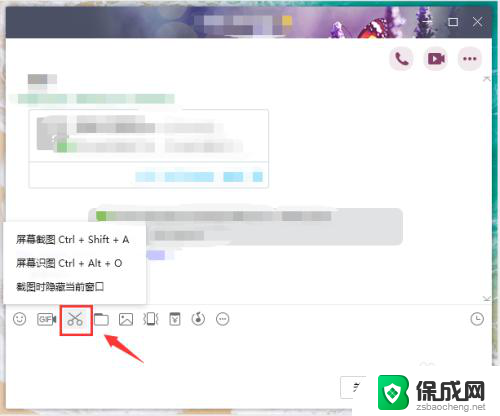
3.选择【截图区域】,点击功能栏的【长截图按钮】
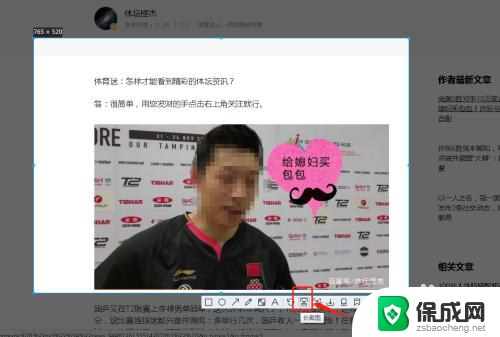
4.【滚动鼠标轴】或【单击】,即可开始截长图
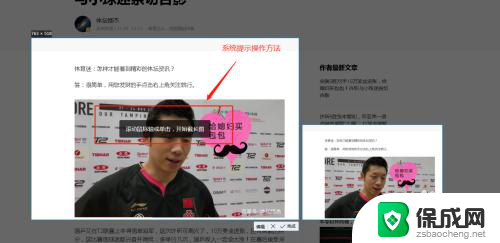
5.点击【完成】,图片自动复制到【剪切板】
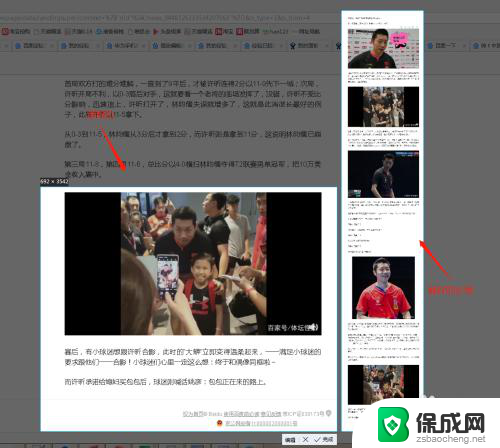
以上就是如何使用qq截图来截取滚动长图的全部内容,如果你遇到这种情况,可以按照以上步骤解决,操作简单快速,一步到位。